Izvedba ponastavitve Winsocka vam omogoča razveljavitev vseh sprememb, ki jih je program morda naredil v vaši konfiguraciji Winsock, in vam pomaga obnoviti normalno omrežno povezljivost.
Nasvet
Winsock je tehnologija Windows, ki programerjem omogoča dostop do omrežnih funkcij. Medtem ko večina programov to tehnologijo uporablja odgovorno, lahko virusi zloraba nekatere funkcije Winsocka ali namerno pokvarite vašo konfiguracijo Winsock, da na primer onemogočite vašo internetno povezavo. Če ste pred kratkim odstranili virus iz računalnika in še vedno imate simptome, kot je zamik, nepričakovane težave s preusmeritvami ali povezljivostjo, razmislite o ponastavitvi konfiguracije Winsock, da jo odpravite ta vprašanja.
Izvedite ponastavitev Winsocka
Korak 1
Odprite Windows Začetni zaslon oz Meni Start in tip cmd v iskalnem polju.
Video dneva
2. korak
Desni klik ukazni poziv oz cmd v rezultatih iskanja in izberite Zaženi kot skrbnik.
Nasvet
Glede na nastavitve nadzora uporabniškega računa se lahko pojavi potrditveno okno in zahteva potrditev ali zahteva, da vnesete
geslo za Windows preden nadaljujete.3. korak
Vrsta netsh winsock ponastavi v oknu ukaznega poziva in pritisnite Vnesite. Počakajte, da Windows konča s ponastavitvijo vaše konfiguracije Winsock.
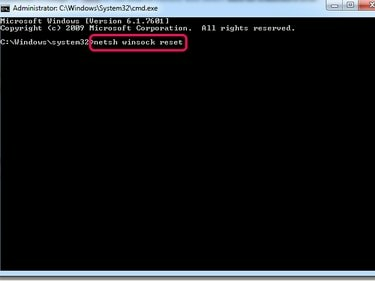
Zasluga slike: Slika z dovoljenjem Microsofta
4. korak
Znova zaženite računalnik.
Ponastavite svojo TCP/IP konfiguracijo ali adapter
Če ponastavitev Winsocka ni odpravila težav z omrežno povezljivostjo, razmislite o ponastavitvi konfiguracije TCP/IP ali omrežni adapter.
Samodejno ponastavite konfiguracijo TCP/IP
Če želite samodejno ponastaviti konfiguracijo TCP/IP, prenesite in zaženite namensko Popravi Microsoftovo orodje Spletna stran. Sledite navodilom na zaslonu in znova zaženite računalnik.
Ročno ponastavite konfiguracijo TCP/IP
Odprite okno ukaznega poziva kot skrbnik in vnesite netsh int ip ponastavi. Pritisnite Vnesite in znova zaženite računalnik.
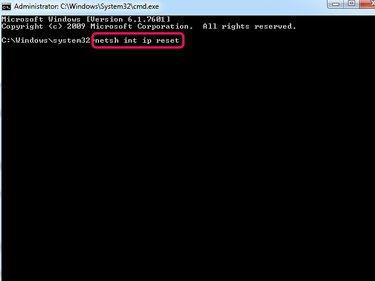
Zasluga slike: Slika z dovoljenjem Microsofta
Nasvet
Če naletite na težave pri ponastavitvi konfiguracije TCP/IP, razmislite o shranjevanju datoteke dnevnika ponastavitve postopek za diagnostične namene tako, da na konec ponastavitve dodate pot na vašem trdem disku novi datoteki TXT ukaz. Na primer, a netsh int ip ponastavi C:\IPlog.txt ukaz bi ustvaril besedilno datoteko z imenom IPlog.txt v korenskem imeniku vašega pogona C:.
Ponastavite svoj omrežni adapter
Korak 1
Odprite Nadzorna plošča in izberite Omrežje in internet. Kliknite na Center za omrežje in skupno rabo povezavo in izberite Oglejte si nastavitve adapterja za dostop do strani s seznamom vaših omrežnih adapterjev.
2. korak
Z desno tipko miške kliknite določen adapter, ki ga želite ponastaviti, in izberite Onemogoči iz kontekstnega menija. Vpišite geslo za Windows ali kliknite v redu če ste pozvani.
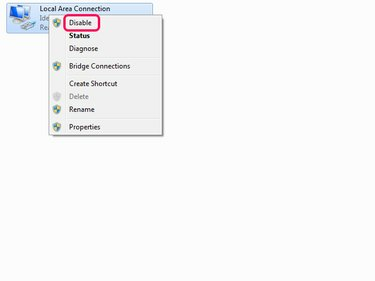
Zasluga slike: Slika z dovoljenjem Microsofta
3. korak
Znova z desno tipko miške kliknite adapter in izberite Omogoči.



